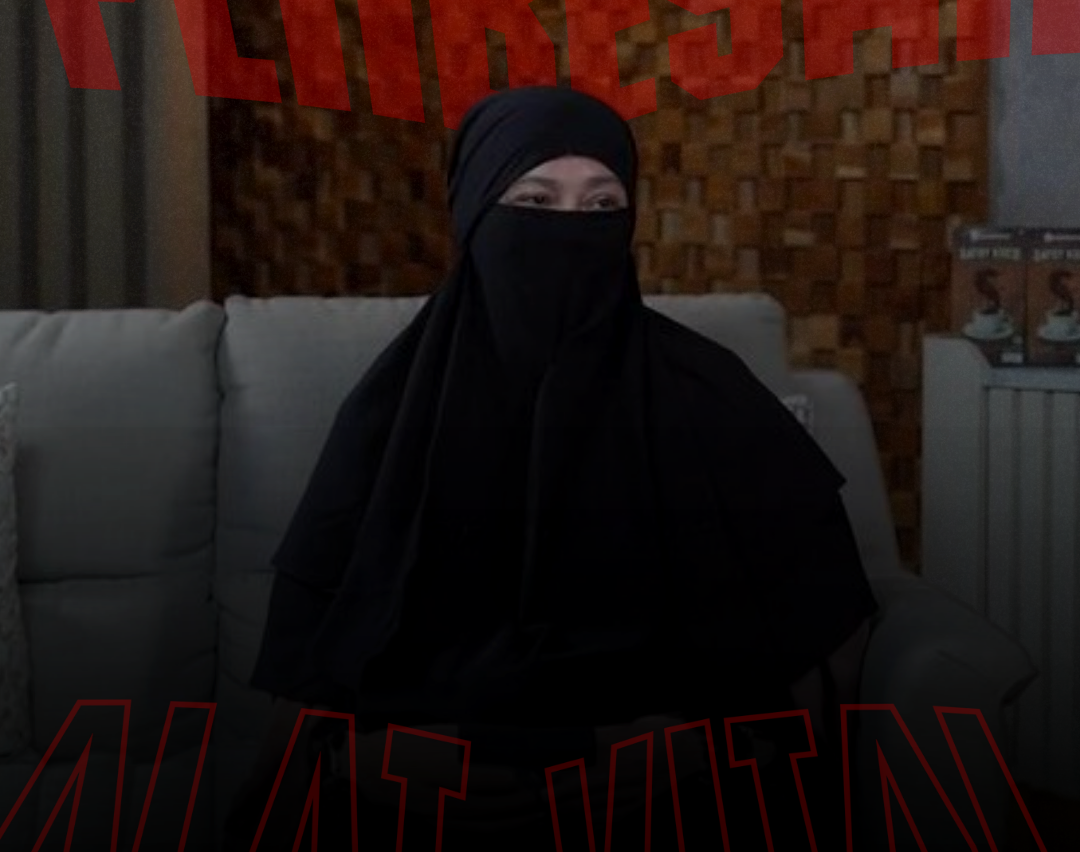zonamahasiswa.id- Ketika Sobat Zona sedang membuat sebuah tulisan, terkadang kita merasa kebingungan dalam membuat dan mengatur suatu halaman di Word. Sehingga membuat kalian merasa kesal tidak karuan apabila melihat tulisan bagus tapi nomor halaman tidak teratur dengan baik.
Kali ini Mimin akan membagikan sebuah tips sederhana untuk semua Sobat Zona dalam membuat nomor halaman di Word tanpa harus memisahkan file cover hingga daftar pustaka yang dibuat. Penasaran? Yuk! Segera lanjut ke tutorial berikut ini;
Membuat Halaman Ada Romawi dan Angka dalam 1 File
1. Buatlah nomor halaman terlebih dahulu dengan melakukan Klik Tab Insert, setelah itu pilihlah Page Number dan silahkan kalian pilih format halaman (baik Top of Page, Bottom of Page, maupun Page Margin).
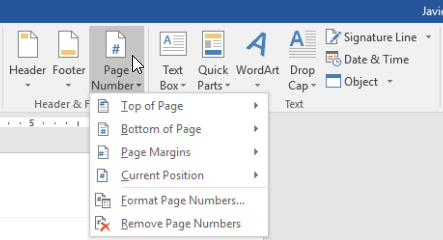
2. Kemudian arahkan kursor dengan halaman yang ingin kalian bedain format nomor halamannya, dan letakan di paling atas yang akan kalian bedakan. Example: kalian memilih angka romawi (I,II,III,IV).
3. Setelah itu pilihlah Page Layout dan pilih menu Break, kemudian pilihlah Next Page
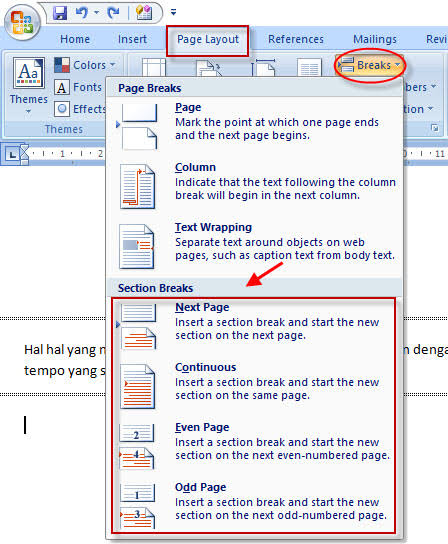
4. Pencetlah nomor halaman yang hendak kalian ingin ganti.
5. Langkah selanjutnya, kalian pilih Page Number dan arahkan ke Format Page Number lagi.
6. Pada number format silahkan kalian model nomor halaman yang sesuai dengan keinginan kalian. Example: kalian pilih angka 1,2,3
7. Setalah itu lihatlah apakah ada perubahan angka romawi dan angka biasa? Selamat mencoba!
Baca Juga: Tips Membuat Daftar Pustaka Super Cepat!
Cara Supaya Cover Tidak Ikut Serta dalam Tulisan Halaman
1, Pisahkan terlebih dahulu word kalian (Cover dan tulisan di bawahnya) mengguanakan Break.
2. Selanjutnya letakkanlah kursor kalian pada sebelah kiri sebuah teks hingga kalian menemukan Page Layout – Breaks – Seaction Breaks. Kemudian pilihlan Next Page
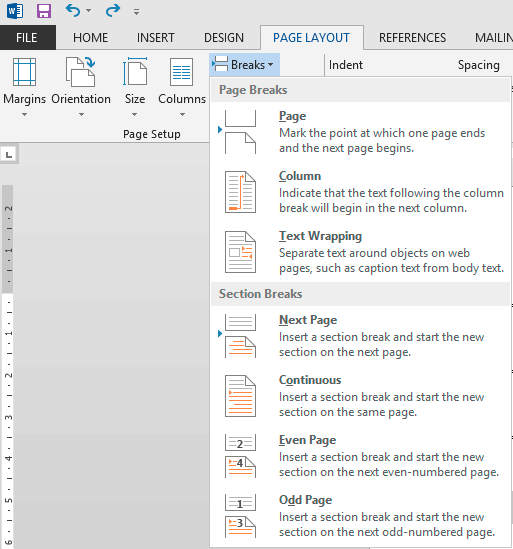
3. Nah setelah itu muncullah menu Header and Footer Tools beserta Link to Previous aktif dengan berwarna orange.
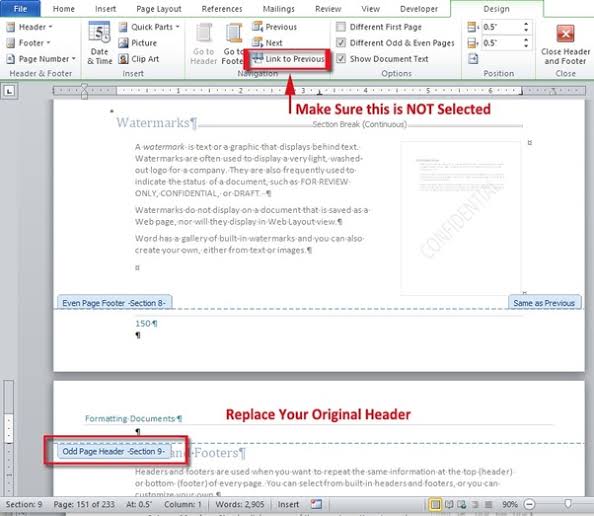
4. Kemudian lakukan klik pada Link to Previous yang aktif tadi
5. Setelah itu silahkan kalian menuju area footer Nomor halaman cover, setelah itu hapuslah nomor halaman tersebut dengan baik.
6. Maka, nomor halaman pada cover akan terhapus, sedangkan nomor halaman pada kata pengantar sampai ke belakang tidak terhapus sebagaimana cover tersebut.
7. Maka tugas utama Sobat Zona dalam membuat halaman akhirnya selesai.
Cara membuat Nomor Halaman dengan Sangat Mudah
Belum lengkap rasanya kalau tidak sekalian tutorial untuk membuat nomor halaman yang mudah dan simple dengan angka romawi;
1. Pilihlah menu insert di laptop kalian
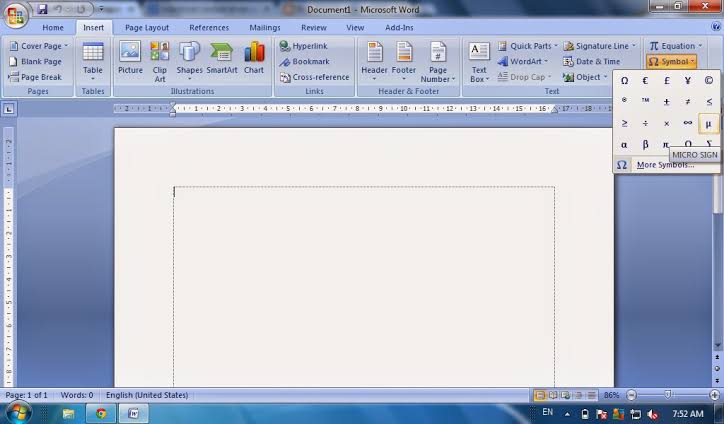
2. Pada bagian paling kanan, klik Page Number
3. Pilihlah posisi untuk nomor halaman kalian supaya lebih rapi.
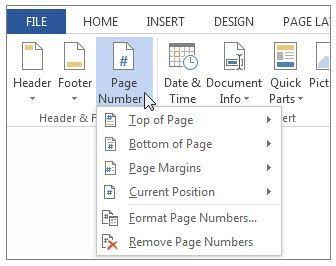
4. Kemudian pada jendala Page Number format ubah nomor format dengan i.ii, dan iii
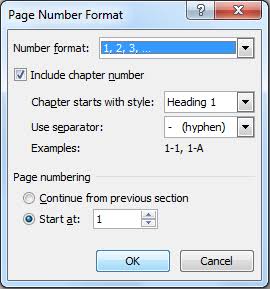
Cara tersebut sangat efektif untuk kalian coba supaya tampilan halaman word Sobat Zona menarik dilihat. Selamat mencoba!
Cara Mudah Bikin Nomor Halaman di Word Tanpa Harus Memisahkan File
Berikut beberapa langkah yang bisa kalian lakukan disaat kita merasa kebingungan dalam mengatur nomor halaman melalui MS. Word. Sehingga kalian saat ini sudah harus mempraktekan sendiri di laptop/komputer kalian.
Selamat mencoba dan selamat beraktifitas kembali karena pengetahuan yang tidak di coba terlebih dahulu. Terkadang tidak sesuai dengan apa yang kita harapkan sebelumnya.
Baca Juga: 6 Cara Menghindari Godaan Rebahan, Nomor 3 Tidak Masuk Akal Banget
Komentar
0










.png)